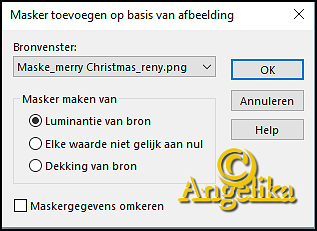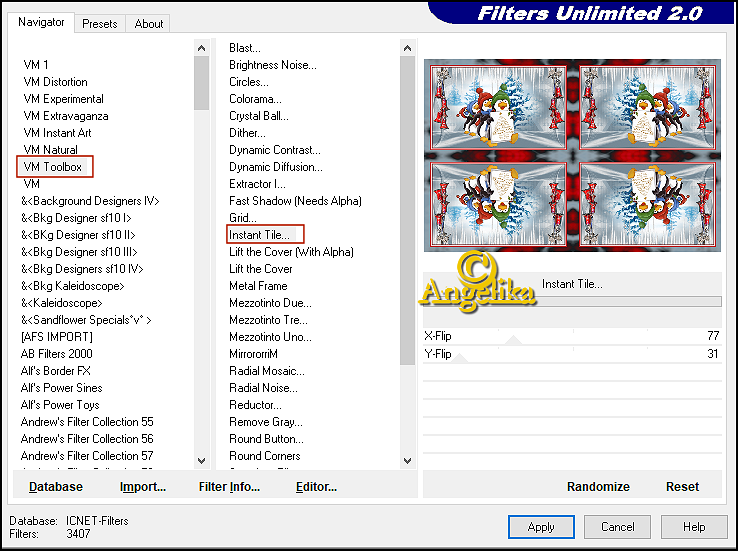Deze les is een vertaling van Angelika en een les van Reny's Tutorials
Ik heb hiervoor toestemming gekregen van moonlightAngel Lisette.
De originele les is ©by Reny
Dank je wel Reny
This is a translated tutorial of Reny's Tutorials
I have received the permission to translate this lesson and to
place it on this website.
The original tutorial is ©by Reny
Thank you verry much, Reny
Klik op de link voor de originele les
Filters:
Unlimited 2,0 – VM Toolbox - Instant Tile
MuRa's Meister - Perspective Tiling
XE - XTRAS - Elemental Diablo
Materiaal hier:
Merry Christmas 2020 Material
RAR bestand – 769,3 KB
357 downloads
Zelf zoeken:
1 Tube
1 Mistedtube
Deco materiaal
Kleurenpalet:
Open jouw tubes en zoek een donkere VG kleur, een lichte AG kleur en een 3. Kleur
1.Open een nieuwe transparante afbeelding van 900 x 550 Pixel
Selectie – Alles selecteren
Open “Hintergrund_Reny”
Bewerken – Kopiëren – Plakken in selectie van je werkstuk
Selectie – Niets selecteren
2.Effecten – Insteekfilter - Unlimited 2,0 – VM Toolbox - Instant Tile...
Herhaal de filter nogmaals
3.Effecten – Textuureffecten – Lamellen
Lagen – Nieuwe raster laag
Vul met VG kleur
Open “Maske_merry Christmas_reny.png”, klik op het min teken
Lagen – Nieuwe maskerlaag – Uit Afbeelding
Lagen – Samenvoegen – Groep samenvoegen
Lagen – Samenvoegen -Omlaag samenvoegen
4.Lagen – Nieuwe raster laag
Selectie – Selectie laden/opslaan – Selectie laden van schijf - merryChristmas2020_reny1.PspSelection
Vul selectie met VG kleur
4.Effecten – Textuureffecten – Lamellen
>> instelling staat nog goed<<
Selectie – Niets selecteren
Effecten – 3D effecten – Slagschaduw: 9/ 33/ 60/ 2/ Kleur: VG
Herhaal met: 9/ -33/ 60/ 2/
Lagen – Samenvoegen – Omlaag samenvoegen
6.Lagen – Dupliceren
Effecten – Insteekfilter - MuRa's Meister - Perspective Tiling
Effecten – 3D effecten – Slagschaduw: -2/ -2/ 64/ 2/ Kleur: FFFFFF
7.Open "Mistedtube"
Bewerken – Kopiëren – Plakken als nieuwe laag op je werkstuk
Schuif deze mooi in het midden
Open "Element01"
Bewerken – Kopiëren – Plakken als nieuwe laag op je werkstuk
Schuif deze naar de rechter kant
Lagen – Dupliceren
Afbeelding – Spiegelen – Horizontaal spiegelen
Lagen – samenvoegen – Omlaag samenvoegen
Effecten – 3D effecten – Slagschaduw: 12/ 8/ 64/ 2/ Kleur: #FFFFFF
8.Open "Dekor, Zapfen"
Bewerken – Kopiëren – Plakken als nieuwe laag op je werkstuk
Schuif deze boven tegen de rand aan, zie crea
Open jouw tube
Bewerken – Kopiëren – Plakken als nieuwe laag op je werkstuk
Zet deze op een mooie plaats
Geef naar eigen inzicht een slagschaduw
Zoek een mooi lettertype en schrijf jouw tekst
Decoreer je werkstuk
9.Afbeelding – Rand toevoegen – 1 Pixel #000000
Afbeelding – Rand toevoegen – 5 Pixel Kleur nr.3
Afbeelding – Rand toevoegen – 5 Pixel AG kleur
Afbeelding – Rand toevoegen – 5 Pixel Kleur nr.3
Afbeelding – Rand toevoegen – 40 Pixel AG kleur
Selecteer met de toverstaf de brede rand van 40 Pixel
10.Effecten – Insteekfilter - XE - XTRAS - Elemental Diablo
Effecten – Insteekfilter - Unlimited 2,0 – VM Toolbox - Instant Tile...
Selectie – Niets selecteren
11.Afbeelding – Rand toevoegen – 5 Pixel Kleur nr.3
Afbeelding – Rand toevoegen – 5 Pixel AG kleur
Afbeelding – Rand toevoegen – 5 Pixel Kleur nr.3
Plaats je watermerk
Lagen – Samenvoegen – Zichtbaar samenvoegen
Aanpassen – Scherpte – Verscherpen
Afbeelding – Formaat wijzigen naar 850 Pixel breed.
>> wil je geen animatie maken dan decoreer je afbeelding bij punt 8 met “Schneesterne”, doe dit 2 of 3 keer.
Animatie maken
12.Kopiër jouw werkstuk
Open Animatieshop
Bewerken – Plakken als nieuwe animatie
Open "Schneesterne ", deze bevat 17 lagen
Ga naar je werkstuk
Bewerken – Alles selecteren
Dupliceer dit nog 16 keer, zodat je 17 frames hebt
Ga terug naar de "Schneesterne "
Bewerken – Alles selecteren
Bewerken – Kopiëren
Ga terug naar je werkstuk met 17 frames
Bewerken – Plakken in selecteerde frames, zie crea
Doe dit nog 2 of 3 keer.
Ga op Animatie bekijken, hier zie je of het naar je zin is.
©MoonlightAngel vertaald door ©Angelik@2021
Deze crea is door Truus gemaakt,
Truus, bedankt voor het testen van de les.